Oprava: Synchronizácia času zlyhala s time.windows.com
Rôzne / / August 08, 2021
Všetky systémy Windows majú funkciu automatickej synchronizácie hodín, ktorá je zodpovedná za správu nastavení dátumu a času počítača podľa časového pásma. Táto funkcia je jednou z najstarších súčastí systému Windows a je tiež súčasťou jej najnovšej verzie Windows 10.
Nedávno však bolo niekoľkokrát hlásené, že synchronizácia hodín ukazuje určité problémy a čo vedie používateľov k chybovému hláseniu s textom: „Pri synchronizácii systému Windows sa vyskytla chyba time.windows.com “. Aj keď to nie je veľký problém a je k dispozícii niekoľko opráv toho istého. Pozrieť sa:
Obsah stránky
-
Ako opraviť problém „Synchronizácia času zlyhala s time.windows.com“?
- Oprava 1: Skontrolujte, či je spustená služba Windows Time:
- Oprava 2: Reštartujte službu Windows Time:
- Oprava 3: Použite iný server:
- Oprava 4: Použite príkazový riadok a spustite niekoľko príkazov:
- Oprava 5: Zmeňte predvolený interval aktualizácií:
- Oprava 6: Pridajte do registra ďalšie servery:
- Oprava 7: Zmeňte hodnoty databázy Registry:
- Oprava 8: Zakázanie brány firewall tretej strany:
Ako opraviť problém „Synchronizácia času zlyhala s time.windows.com“?

Oprava 1: Skontrolujte, či je spustená služba Windows Time:
Funkcia synchronizácie času do značnej miery závisí od služby Windows Time a od systému Windows Časová služba nefunguje, môžete sa stretnúť s „synchronizácia času zlyhala s time.windows.com“ chyba. Tu môžete vyskúšať opravu a skontrolovať, či je spustená služba Windows Time Service alebo nie. Postupujte podľa nižšie uvedených krokov:
- Najprv spustite súbor Výzva RUN stlačením Windows + R. súčasne.

- Teraz vo vnútri Dialógové okno SPUSTIŤ, napíšte „services.msc ” do prázdneho textového poľa a potom kliknite na OK. Spustí sa okno služby.
- V okne Služby vyhľadajte Windows Time zo zoznamu možností a potom dvojité kliknutie na ňom vybrať Vlastnosti.

- V ponuke Vlastnosti kliknite na položku Nastaviť Typ spustenia ako Automatické a potom kliknite na Tlačidlo štart v sekcii Stav služby spustite službu Windows Time.
- Ďalej kliknite na Použiť -> OK aby sa zmeny uplatnili.
Oprava 2: Reštartujte službu Windows Time:
Mnoho trpiacich používateľov naznačuje, že reštartovanie služby Windows Time vyriešilo chybu „Synchronizácia času zlyhala s time.windows.com“. Preto vám odporúčame vyskúšať to isté. Postupujte podľa nižšie uvedených krokov:
- Na začiatku postupujte podľa prvých troch krokov od OPRAVA 1.

- Teraz vo vnútri Vlastnosti Windows Time, prejdite na Prihlásiť sa kartu zo zvislej ponuky a potom vyberte možnosť Účet miestneho systému.
- Teraz začiarknite políčko pred možnosťou Povoliť službe interakciu s počítačom.
- Ďalej kliknite na Použiť -> OK aby sa zmeny uplatnili. Potom, reštartujte počítač.
Oprava 3: Použite iný server:
Použitie iného servera údajne vyriešilo chybu „Synchronizácia času zlyhala s time.windows.com“ u niekoľkých trpiacich používateľov a odporúčame vám skúsiť to isté. Existuje niekoľko rôznych časových serverov, ako napríklad time-b.nist.gov, time-a.timefreq.bldrdoc.gov, time-a.nist.gov a time-b.timefreq.bldrdoc.gov.
Poznámka: Predtým, ako budete postupovať podľa nižšie uvedených krokov, sa uistite, že služba Windows Time je vo vašom systéme nastavená na hodnotu Automaticky a je spustená, ako je to popísané v Oprave 1.
Postupujte podľa nižšie uvedených krokov:
- Najprv prejdite na panel vyhľadávania na pracovnej ploche a zadajte text Dátum (v abecednom formáte), a potom vyberte možnosť Dátum a čas z výsledkov vyhľadávania.

- Teraz vo vnútri Dátum a čas okno, prejdite na Internetový čas zo zvislej karty a potom kliknite na ikonu Zmeniť nastavenia tab.

- Teraz vo vnútri Nastavenia internetového času, otvorte rozbaľovaciu ponuku vedľa servera, vyberte možnosť time.nist.gov a potom kliknite na Teraz aktualizovať tab. (Môžete tiež vyskúšať pool.ntp.org server, pretože je účinný pri riešení uvedeného problému).

- Nakoniec kliknite na OK uložte zmeny.
Oprava 4: Použite príkazový riadok a spustite niekoľko príkazov:
Existuje niekoľko príkazov, ktoré môžu efektívne vyriešiť chybu „Synchronizácia času zlyhala s time.windows.com“. Uvedené príkazy použite v okne príkazového riadka podľa nižšie uvedených krokov:
- Najprv spustite súbor Výzva RUN stlačením Windows + R. súčasne.
- Teraz v dialógovom okne SPUŠTENIE zadajte „cmd ” a kliknite na OK. Spustí sa Okno príkazového riadka. Uistite sa, že ho otvoríte, bude mať prístup správcu.

- Teraz v okne príkazového riadka napíšte alebo skopírujte + prilepte nasledujúci príkaz a uistite sa, že ste stlačili Zadajte po každom z nich.
w32tm /debug /zakázaťw32tm /zrušiť registráciuw32tm /registerčistý štart w32time
- Ak vám príkazy fungovali, budete si môcť správu zobraziť "Služba Windows Time Service sa začína." Služba Windows Time bola úspešne spustená. “
- Nakoniec zatvorte Okno príkazového riadka a potom to skús synchronizujte svoje hodiny.
Oprava 5: Zmeňte predvolený interval aktualizácií:
Chyba „Synchronizácia času zlyhala s time.windows.com“ môže byť niekedy výsledkom intervalu aktualizácií. To sa však dá jednoducho napraviť zmenou niekoľkých hodnôt v registri. Postupujte podľa nižšie uvedených krokov:
Reklamy
- Najprv choďte na vyhľadávací panel na pracovnej ploche, zadajte „editor databázy Registry “ a otvorte príslušný výsledok vyhľadávania.

- Teraz na Okno editora databázy Registry, na ľavom paneli prejdite na nasledujúci kľúč.
HKEY_LOCAL_MACHINE \ SYSTEM \ CurrentControlSet \ Services \ W32Time \ TimeProviders \ NtpClient
- Teraz zo zoznamu možností, dvojité kliknutie na SpecialPollInterval kľúč.
- Ďalej v základnej časti vyberte možnosť Desatinné.
Poznámka: Tu by mali byť predvolené údaje hodnoty nastavené na 604800. Číslo však predstavuje 7 dní v sekundách, ale túto hodnotu môžete tiež zmeniť na 86400, čo bude predstavovať 1 deň.
- Nakoniec kliknite na OK aby sa zmeny uplatnili.
Oprava 6: Pridajte do registra ďalšie servery:
Tu je niekoľko služieb, ktoré vám po pridaní do registra môžu pomôcť vyriešiť chybu Synchronizácia času zlyhala s chybou time.windows.com. Pozrite sa na nasledujúce kroky:
- Najprv prejdite na panel vyhľadávania na pracovnej ploche a zadajte text editor registrov a otvorte príslušný výsledok vyhľadávania.
- Teraz na Okno editora databázy Registry, na ľavom paneli prejdite na nasledujúci kľúč
HKEY_LOCAL_MACHINE \ SOFTWARE \ Microsoft \ Windows \ CurrentVersion \ Date \ Time \ Servers
- Teraz otvorí zoznam hodnôt, kde každý server bude reprezentovaný číslicou.

- Teraz kliknite pravým tlačidlom myši na prázdne biele miesto a vyberte možnosti ako Novinka> Reťazcová hodnota na pridanie nového časového servera.
- Teraz zadajte ľubovoľné číslo na pomenovanie servera a potom dvojité kliknutie na to.
- Ďalej vo vnútri Pole s údajmi hodnoty, vyplňte adresa servera. (tick.usno.navy.mil je ten, ktorý pracoval pre niekoľkých používateľov; teda môžete použiť aj to isté). Môžete však použiť aj iné servery a skontrolovať, čo vám vyhovuje. Vyberte si z tohto zoznamu:
time-a.nist.gov
Reklamy
clock.isc.org
north-america.pool.ntp.org
time.windows.com
time.nist.gov
time-b.nist.gov
128.105.37.11
europe.pool.ntp.org
- Po zadaní adresy servera kliknite na OK.
- Teraz prejdite na Nastavenia času a dátumu a potom ďalej vyberte server, ktorý ste pridali. Zmena časového servera bola podrobne vysvetlená v OPRAVA 3.
Oprava 7: Zmeňte hodnoty databázy Registry:
Zmena hodnôt registra je ďalšou osvedčenou opravou, ktorá vám môže pomôcť zbaviť sa chyby „Synchronizácia času zlyhala s time.windows.com“. Postupujte podľa nižšie uvedených krokov:
- Vnútri Editor databázy Registry na ľavom paneli prejdite na nasledujúci kľúč,
HKEY_LOCAL_MACHINESYSTEMCurrentControlSetServicesW32TimeConfig
- Teraz na pravom paneli vyhľadajte MaxNegPhaseCorrection zo zoznamu možností, dvakrát naň kliknite, a potom nastavte Hodnotové údaje do ffffff.
- Kliknite na OK aby sa zmeny uplatnili.
- Teraz z rovnakého zoznamu vyhľadajte MaxPosPhaseCorrection, dvakrát naň kliknite, a potom nastavte Hodnotové údaje do ffffff.
- Nakoniec kliknite na OK a zatvorte editor databázy Registry.
Oprava 8: Zakázanie brány firewall tretej strany:
Podľa správ môže nástroj firewall niekedy spôsobiť konflikt s vašimi hodinami a potom spustiť chybu „Synchronizácia času zlyhala s time.windows.com“. Najlepším letoviskom je deaktivácia brány firewall a kontrola, či to pomáha alebo nie. Ak nie, budete musieť ho úplne odinštalovať.
Napriek tomu, že niektorým z nich to utrpelo problémy, prechod na štandardný režim alebo úplné vypnutie brány firewall im pomohlo bez problémov synchronizovať hodiny. Budete však tiež musieť nakonfigurovať bránu firewall, aby ste odomkli prístup NPT na porte UDP 123. V prípade, že ste zmenili konfiguráciu brány firewall smerovača, budete tiež musieť odblokovať port UDP 123 na svojom smerovači.
Poznámka: Nástroje brány firewall sú vynikajúcim spôsobom, ako chrániť váš systém pred potenciálne nebezpečnými aplikáciami, vírusmi, škodlivým softvérom a škodlivým softvérom. Ak teda v prípade deaktivujete alebo odinštalujete bránu firewall tretej strany, odporúčame vám v tomto procese nainštalovať ďalší dôveryhodný, aby ste zaistili bezpečnosť svojho systému.
Toto boli všetky osvedčené a opravené opravy, ktoré vám možno pomôžu zbaviť sa chyby „Synchronizácia času zlyhala s time.windows.com“. Aj keď sú to všetky základné opravy, keď vyskúšate ten, ktorý súvisí s editorom registra, zvážte vytvorenie zálohy registra, aby bolo bezpečnejšie.
Editor databázy Registry je jednou z najdôležitejších súčastí a jeden nesprávny krok s ňou môže viesť k problémom so stabilitou systému. Dúfame, že do konca článku nájdete všetky tu uvedené informácie ako relevantné. Ak máte akékoľvek otázky alebo pripomienky, napíšte komentár do nižšie uvedeného poľa pre komentáre.

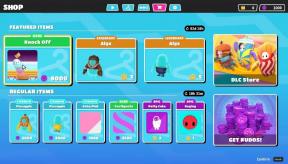

![Nainštalujte si Moto Z Play OCN27.82-18 Oreo Update [Stiahnuť OTA]](/f/7708d492a0a22c1b6229293bb48e3b09.jpg?width=288&height=384)